최근 백엔드(Back-end) 자바 어플리케이션 개발에서 가장 핫한 프레임워크은 아무래도 스프링 부트가 아닐까 한다.
오늘은 이 스프링 부트에 대해 소개하는 시간을 가져본다.
스프링 부트(Spring Boot)는 스프링 커뮤니티에서 중요하게 추진중인 프로젝트로 아래와 같은 기능을 가진다.
- 독립실행형(stand-alone) 어플리케이션을 생성한다.
- Tomcat, Jettry, Undertow 같은 웹어플리케이션서버(WAS)를 자체 내장하고 있다.
- 다양한 어플리케이션 구성에 따라서 다양한 스타터(“starter”) 모듈들을 선택할 수 있다.
- 스프링 및 외부 라이브러리 들의 설정을 자동으로 해준다.
이 글에서는 간단한 REST API를 만들어보기로 하자.
Spring Initializr를 사용하는 방법과 통합개발환경을 사용하는 방법 두가지 다 진행 해보도록 한다.
여기서는 통합개발환경으로 IntelliJ를 사용하였지만 Eclipse, VS Code, Atom 사용자는 Spring Tool 4 를 다운받아 설치하는것을 권장한다.
I. Spring Initializr 로 프로젝트 시작
Spring Initializr 는 스프링 부트스트랩 어플리케이션을 생성시켜주는 서비스 이다.
1. Spring Initializr 서비스에 접속해서 프로젝트를 생성
- 아래 링크를 클릭하여 Spring Initializr 서비스로 접속한다.
https://start.spring.io/ - 최상단의 “Generate a …” 메뉴에서
- Build Type : Maven Project 선택
- Language : Java 선택
- Spring Boot : 2.1.2 선택
- “Group”, “Artifact” 항목에 값을 입력한다.
- “Search for dependencies” 항목에서는 이 어플리케이션에서 필요한 “Web” 모듈을 입력한다.
- 처음에는 “Search for dependencies” 항목에서 모듈 이름을 직접 입력하는것이 어려울 수 있기에, 최하단의 “Switch back to the full version.” 클릭한뒤에 “Web” 모듈을 선택한다.
-
“Generate Project” 버튼을 클릭한다.
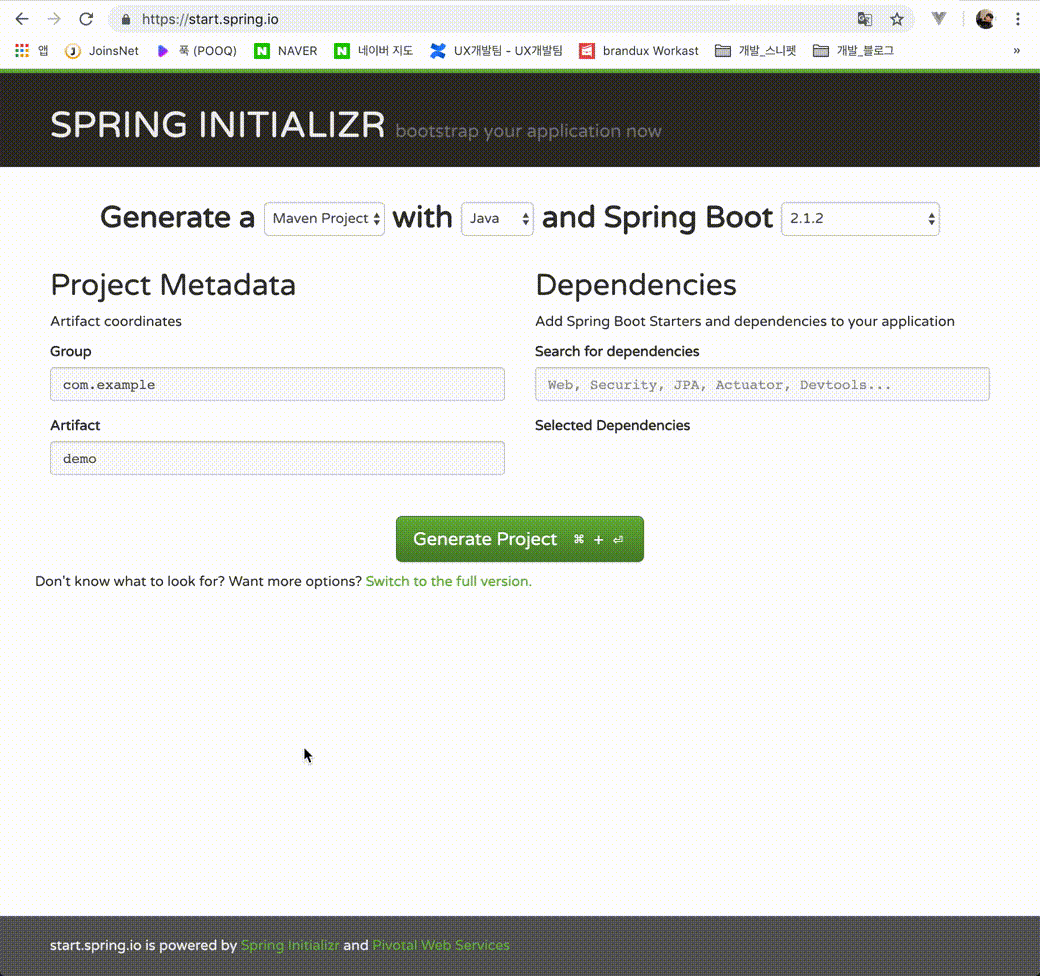
2. IntelliJ 를 사용해서 프로젝트를 생성
- IntelliJ에서 “New Project…“를 클릭하고, 왼쪽 프로젝트 템플릿 목록에서 “Spring Initializr”를 선택하고 “Next” 버튼을 클릭한다.
- “Group”, “Artifact”, “Type”, “Language” 등의 항목에 값을 입력하고 “Next” 버튼을 클릭한다.
- 이 어플리케이션에서 필요한 “Web” 모듈을 선택하고 “Next” 버튼을 클릭한다.
- 최종적으로 입력한 내용이 맞는지 확인하고 “Finish” 버튼을 클릭한다.
Spring Tool 4 (Eclipse) 에서는 File -> New -> Spring Starter Project 를 선택하면 된다.
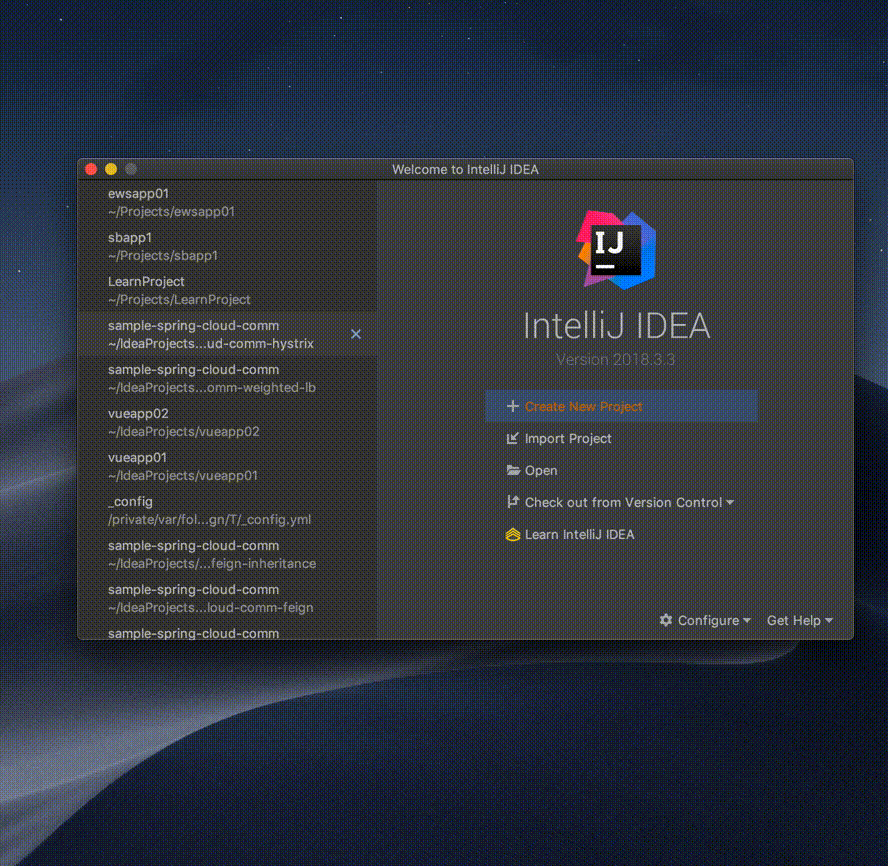
II. 프로젝트를 빌드하고 실행
1. 터미널(컴맨드) 쉘에서 JAR 파일 빌드하고 실행
- 위의 프로젝트 파일이 생성된 폴더로 이동한다.
$ cd ~/Projects/sbtest01 - 아래 명령을 입력하여 JAR 파일을 빌드한다.
$ mvn install - 아래 명령을 입력하여 JAR 파일을 실행한다.
$ java -jar target/sbtest01-0.0.1-SNAPSHOT.jar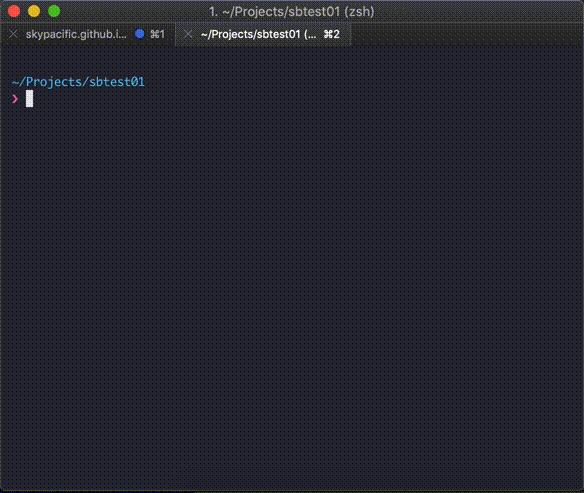
2. IntelliJ 에서 JAR 파일 빌드하고 실행
- IntelliJ에서 생성된 프로젝트를 연다.
- 메뉴 “Build” -> “Build Project” 를 클릭하여 프로젝트를 빌드한다.
- 메뉴 “Run” -> “Run 프로젝트명” 를 클릭하여 프로젝트를 실행한다.
Spring Tool 4 (Eclipse) 에서도 위와 같은 메뉴를 실행하면 된다.
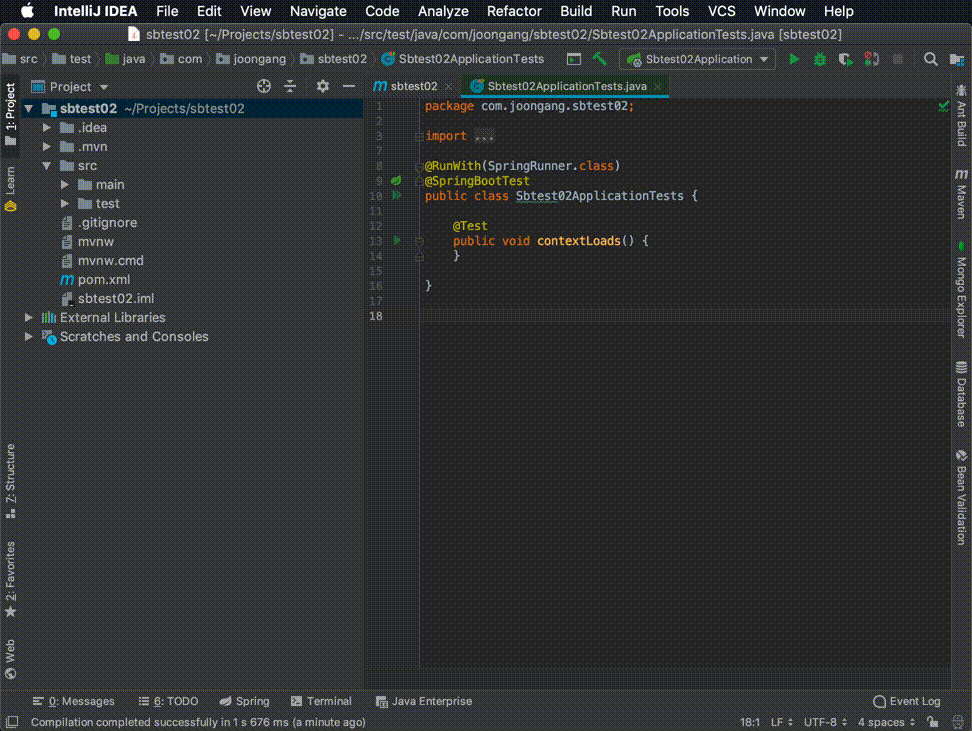
III. 웹서비스 접속
1. 기본으로 생성된 웹서비스 접속
-
웹브라우져를 열고 아래 링크에 접속한다.
http://localhost:8080/ -
홈경로(“/”)의 요청핸들러(Request Handler)가 없기 때문에 404 에러가 나타나는것을 확인한다.
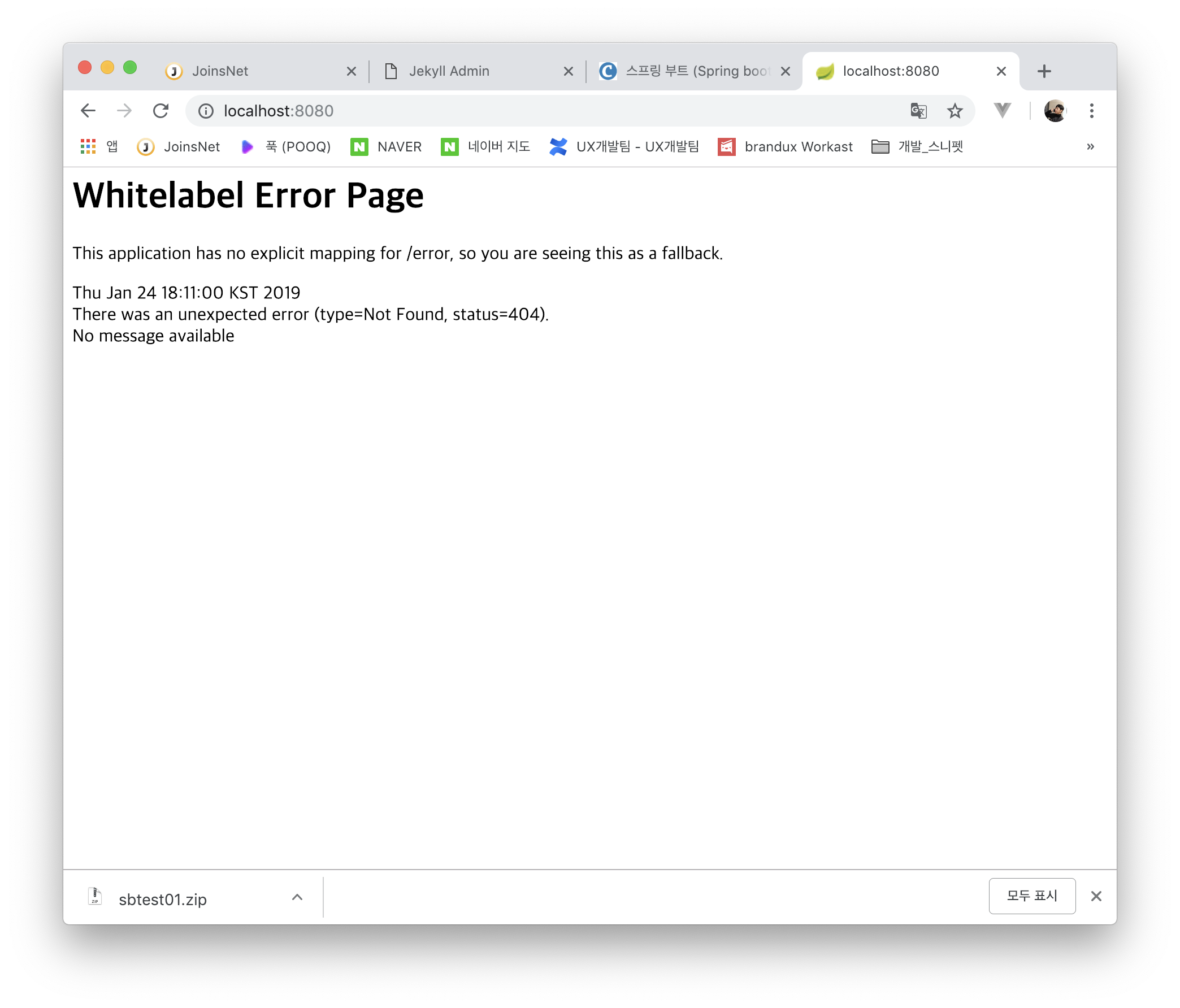
2. /hello 요청핸들러 추가
-
프로젝트 아래에서 /src/main 디렉토리 아래의 어플리케이션 메인 자바파일을 연다.
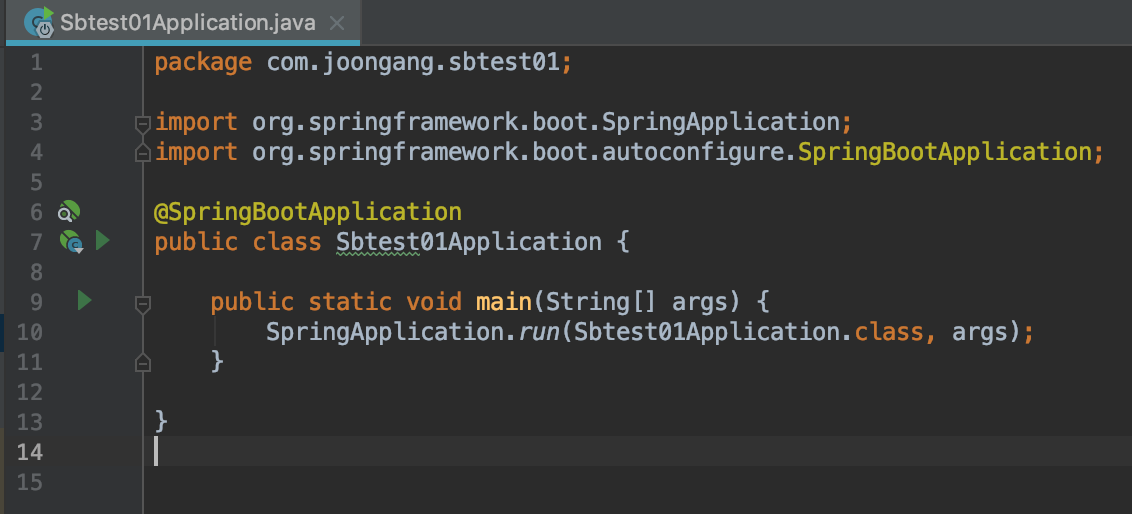
-
아래 코드와 같이 간단한 /hello 핸들러를 추가한다.
@RestController private static class HelloController { @GetMapping("/hello") public String hello() { return "Hello World"; } }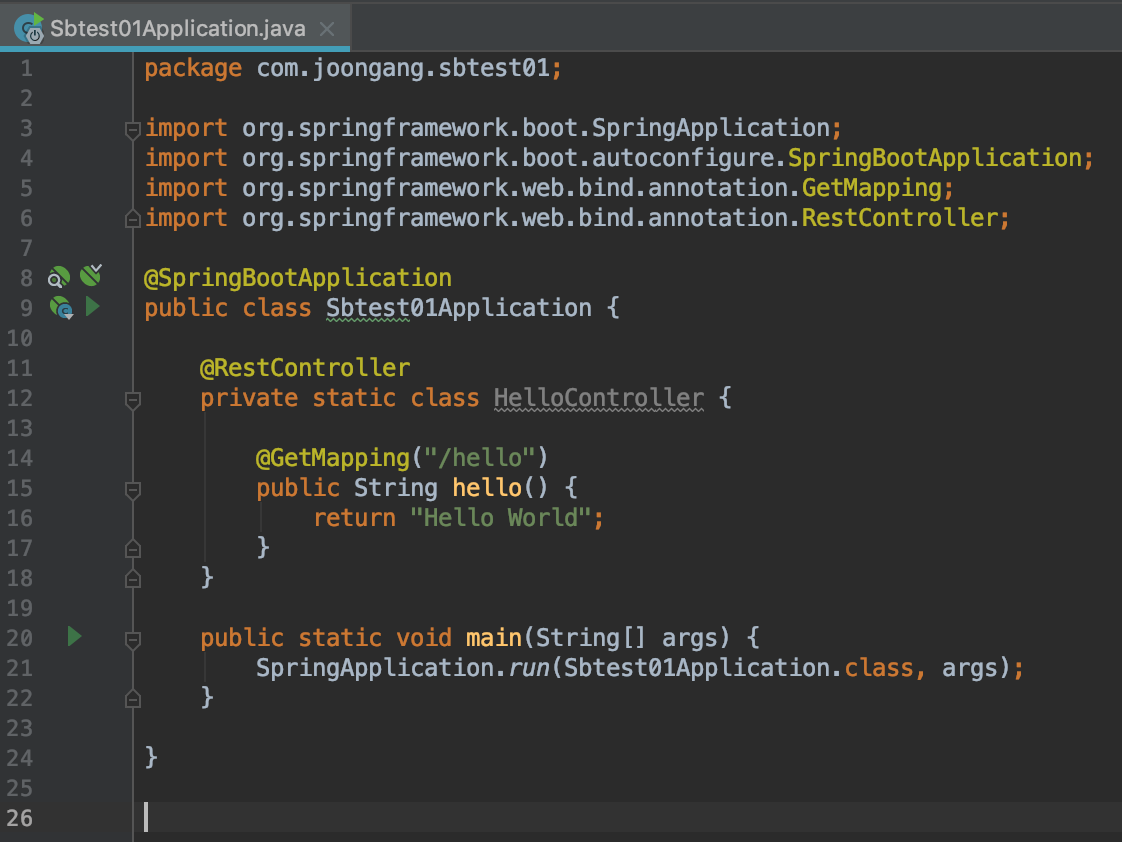
-
프로젝트를 다시 빌드하고 웹브라우져를 열고 아래 링크에 접속한다.
http://localhost:8080/hello -
/hello 요청핸들러(Request Handler)가 작동하여 “Hello World” 문자열이 나타나는것을 확인한다.
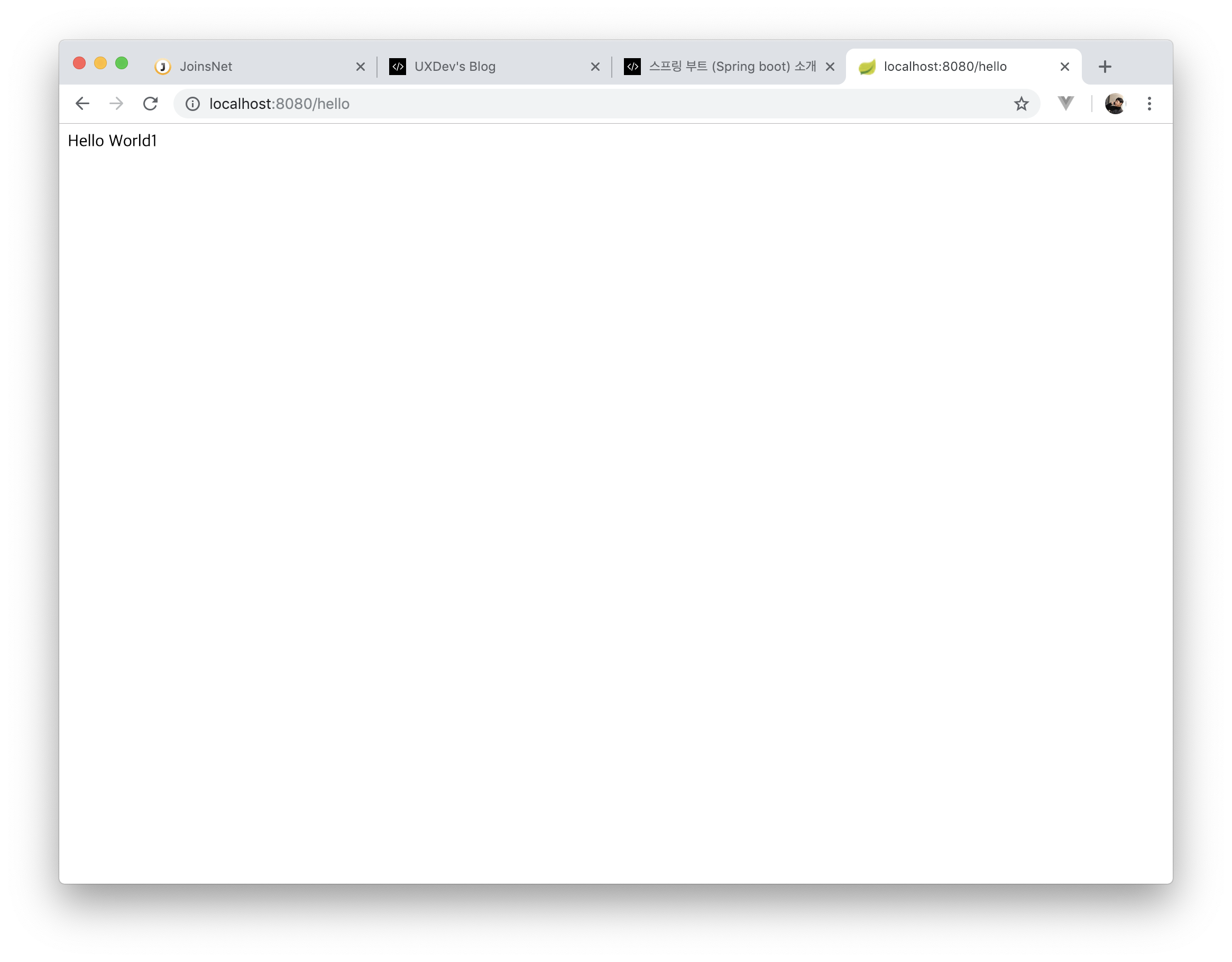
본 예제 결과물 sbtest01.zip 소스파일은 아래 링크에서 다운받을 수 있다.
sbtest01.zip 소스파일